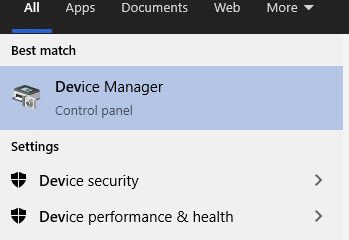Jika pandangan Anda pada Windows 11 terasa lambat atau kembung, mulailah dengan alat pembersih built-in Microsoft, maka tambahkan add-in yang terfokus untuk duplikat dan (secara opsional) satu untuk pemasangan lampiran. Pilihan Anda tergantung pada apakah Anda menggunakan Outlook for Windows baru (berbasis web, terbatas pada add-in web) atau desktop Outlook klasik (Microsoft 365/2019/2021, mendukung COM Add-in. For duplicates, use a web add-in such as “Outlook Duplicates Remover”.
Classic Outlook users: Built-in Clean Up + ReliefJet Essentials or Kutools for all-around cleanup, 4Team Duplicate Remover for simple dedupe, Ezdetach untuk lampiran bloat, dan mailstore home untuk membongkar surat lama.
. </p>
<h2> Snapshot kompatibilitas (baca ini pertama) </h2>
<p> Outlook baru untuk windows hanya memuat <strong> Web Add-in </strong>; Add-in com/vsto klasik lakukan <strong> tidak </strong> memuat di sana. Classic Outlook mendukung alat bawaan dan add-in COM. Pilih sesuai dengan itu. </p>
<h2> Tabel perbandingan (apa yang harus digunakan dan kapan) </h2>
<p> <able> Alat bekerja di Outlook baru pekerjaan utama terbaik untuk kekuatan terkemuka built-in clean up + mailbox cleanup (klasik) parsial (Bersihkan dalam klasik; alat ukuran dalam file) Lepaskan pesan redundan, temukan barang-barang yang aman/lama dengan barang yang aman dengan nol dengan nol instalasi nol. “Temukan item yang lebih besar dari…” sapuan + kelola langganan (Outlook & Web baru) Ya buletin trim massal/peringatan kotak masuk yang kelebihan dengan pemasaran tetap terbaru, hapus lebih lama dari x hari; Unsub Hub ReliefJet Essentials (Klasik) Tidak ada pengguna Power Cleanup Suite Swiss-Army, kotak surat kompleks Dedupe Mail/Contacts/Calendar; deteksi duplikat-lekatan; Utilitas Batch Kutools for Outlook (klasik) Tidak ada kualitas hidup + non-admin; Friendly UI Dedupe Email/Kontak/Tugas; banyak pembantu rapi 4team duplikat penghapus/duplikat pembunuh (klasik) Tidak ada de-duplikator fokus mode gabungan/pratinjau dedupe satu klik; M365/Win11 mendukung Toolkit Stellar untuk Outlook (klasik) Tidak ada kebersihan PST + dedupe Perbaikan PST yang sangat besar/lama, kompak, split/gabungan, dedupe techhit ezdetach (klasik) tidak ada lampiran lampiran lampiran bloat bloat curah curah/hapus; Ganti dengan tautan file Systools”Outlook Duplicates Remover”(Add-in Web) Ya Duplikat Pembersihan Pengguna Outlook Baru Bekerja Di Dalam Model Add-In Model Mailstore Home (Aplikasi Windows) Arsip Eksternal/Pembersihan Outloup Outloup Outloup GRATIS GRATIS untuk rumah; Arsip Pencarian Cepat Email Bersih (Layanan/Aplikasi) Buletin Eksternal Pembersihan/Otomatisasi Hygiene Ongoing Gengiene Massal Berhenti Berlangganan + Aturan untuk Pembersihan Otomatis </able> </p><div style=)
Sebelum Anda memulai
Periksa Outlook mana yang Anda gunakan: Create APROWTLE BARU Outlook Classic (Periksa APLIK APLING ATAU: PROUNTOK BARU Outlook Classic (Periksa Aplikasi APLING TENTANG TENTANG). Titik Kembalikan.
Buat folder pementasan: Saat de-duplikat, pindah duplikat duplikat ke folder temp sebelum dihapus.
Tutup aplikasi lain: Operasi besar lebih cepat dengan memori gratis dan saat pengindeksan Windows PUSE. Folder
Ini menghapus email yang berlebihan di utas panjang sambil menyimpan pesan terbaru yang berisi riwayat percakapan.
Temukan dan hapus Space Hogs
Pembersihan kotak surat terbuka (klasik) → Lihat ukuran kotak surat dan temukan item lebih besar dari 5-5-5-55 MB. Hapus atau arsip.
Trim newsletters dalam jumlah besar
di Outlook atau Outlook baru di web, gunakan sapu untuk”hanya menyimpan yang terbaru”atau”hapus lebih tua dari x hari”untuk pengirim top. Buka Kelola Langganan untuk berhenti berlangganan secara massal.
Kosongkan kekacauan
item yang dihapus kosong, konflik, dan sampah. Kemudian compact file data (klasik: properti file data → lanjutan → compact).
Pemenang (Deep-Dive)
1) built-in: Conversation Clean Up + Mailbox Cleanup (klasik)
Ini adalah cara yang paling aman dan tercepat ke reclobot tanpa pemasangan. Conversed Clean Up menghapus pesan yang berlebihan di utas atau seluruh folder. Pembersihan kotak surat munculnya item besar/lama dan mengekspos ukuran file data sehingga Anda dapat memutuskan apa yang harus diarsipkan atau dihapus.
2) built-in: sapuan + kelola langganan (Outlook & Web baru)
Sapu menangani pengirim massal dengan aturan seperti”Tetap saja yang terbaru,””Hapus lebih tua dari hari X,”atau pindahkan pesan secara otomatis. Kelola langganan daftar buletin dan memungkinkan Anda berhenti berlangganan dengan cepat, ideal jika Anda membiarkan surat promo menumpuk.
3) ReliefJet Essentials for Outlook (klasik)
Kotak alat lengkap untuk Outlook Cleanup. Ini menduplikasi email/kontak/item kalender, menemukan lampiran duplikat , dan termasuk lusinan utilitas untuk memindahkan, mengonversi, pemisahan, penggabungan, dan banyak lagi. Sangat baik untuk admin atau siapa pun dengan beberapa file data.
4) Kutools for Outlook (klasik)
Add-in yang populer yang menggabungkan lusinan pembantu”kualitas hidup”. Penghapusan duplikatnya (email, kontak, tugas) langsung, dengan pratinjau dan filter yang masuk akal. Keseimbangan daya dan kemampuan pendekatan yang baik.
5) 4team duplikat penghapus/duplikat pembunuh (klasik)
Jika Anda hanya ingin membunuh duplikat dengan keributan minimal, alat 4team sederhana dan dapat diandalkan. Mereka memindai surat, kontak, kalender, dan banyak lagi, menawarkan gabungan atau hapus dengan pratinjau. Terpelihara dengan baik untuk Windows/Outlook saat ini.
6) Toolkit bintang untuk Outlook (klasik)
Ketika duplikat datang bersama bertahun-tahun sprawl PST, bintang bersinar: perbaiki PST/OST yang korup, ringkas dan split, gabungan file, dan hapus duplicate. Ini berlebihan untuk pembersihan ringan tetapi penyelamat untuk arsip lama dan file data yang bersisik.
7) techhit ezdetach (klasik)
Lampiran bloat adalah cara tercepat untuk meledakkan kotak surat. Ezdetach Bulk-Saves/Menghapus lampiran dan dapat meninggalkan tautan jalur file di badan pesan sehingga konteks tetap ada. Sempurna untuk kotak surat bersama dengan lalu lintas lampiran yang berat.
8) Systools Outlook Duplicates Remover (Add-in Web, Outlook Baru)
Karena Outlook baru tidak memuat add-in COM klasik, Anda memerlukan add-in web untuk pembersihan duplikat. Yang ini berjalan di dalam Outlook baru, memindai lingkup PST/OST dan menghapus dupe di seluruh item dengan pengalaman yang dalam-klien.
9) Rumah Surat Perkara (Arsip Eksternal, keduanya)
Bagus untuk”Keep Forever, tetapi tidak dalam pandangan.”Arsip berdasarkan rentang tanggal atau folder, lalu hapus dari Outlook setelah ditangkap dengan aman. Pencarian tetap cepat di Suratstore, dan Outlook menjadi lebih licik dengan kotak surat langsung yang lebih kecil.
10) Bersihkan email (Layanan/Aplikasi Eksternal)
Untuk kebersihan yang sedang berlangsung, Bersih Email Otomatis NEWSLETTER BERHENTIKAN, Tindakan Bulk, dan Aturan”Auto Clean”) di seluruh akun IMAP, termasuk Outlook Mailbox. Ini melengkapi sapuan dengan menangani pengirim yang membandel dan memberi Anda kontrol silang penyedia silang.
Playbook (salin/tempel dan jalankan)
a) Bunuh duplikat (Pandangan Klasik)
Jalankan percakapan Bersihkan pada folder sibuk.
Pompak file data.
b) Kurangi pemasangan lampiran (Outlook klasik)
Urutkan dengan”memiliki lampiran”dan ukuran. secara opsional tinggalkan tautan jalur file.
Kompak file data; Pertimbangkan untuk mengarsipkan folder”lampiran”lama di toko pos.
c) Overload buletin (Outlook baru)
Gunakan Kelola Langganan untuk Pengirim Massal-UNSUBUR. aturan untuk pengirim impor rendah-arsitrah otomatis ke depan.
d) Legacy PST Rehab (Outlook klasik)
Jalankan Stellar Toolkit: Perbaikan, kompak, atau PST yang terlalu besar; gabungkan jika Anda memiliki banyak file.
DePlicated dengan reliefJet atau 4team.
arsipkan apa pun yang lebih tua dari n tahun ke poststore; Hapus dari Outlook After Verifikasi.
Compact File data langsung dan ulangi kembali.
Bagaimana kami memilih dan menguji
Kami fokus pada kompatibilitas Windows 11, dukungan Outlook Vs Kuat, Kuat-Kuat, Kuat-Kuat, Kuat-Kuat, Kuat-Kuat, Kuat-Kuat, Kuat-Kuat, Kuat-Kuat, Kuat-Kuat, Kuat-Kuat, Kuat-Kuat, Kuat-Kuat, Kuat-Kuat, Kuat-Kuat. Kami memverifikasi shift model add-in Microsoft (Outlook=Web Add-in baru saja), fitur dedupe/lampiran yang divalidasi pada halaman vendor dan dokumen pengguna, dan mencari konfirmasi terbaru dari dukungan Windows 11/Microsoft 365.
Tips
Jalankan de-redel pada satu lipatan pada satu waktu. Kecepatan dan keamanan naik; Kejutan turun.
Setelah penghapusan massal, compact file data atau Anda tidak akan segera merebut kembali ruang disk.
Buat aturan untuk pelanggar berulang (promo, lansiran otomatis) SIDING COMPACT. > FAQ
adalah”Outlook baru untuk Windows”sama dengan Outlook klasik?
tidak. Outlook baru berbasis web dan hanya mendukung add-in web. Classic Outlook (Microsoft 365/2019/2021) mendukung add-in com dan memaparkan lebih banyak alat file data.
apakah de-duper aman?
Gunakan yang dengan pratinjau dan opsi pindah-ke-folder . Selalu menghapus panggung, memverifikasi, kemudian mengosongkan item yang dihapus dan kompak.
Saya menghapus ribuan email tetapi ruang tidak turun-mengapa?
Outlook klasik menyimpan data dalam file pst/ost yang perlu untuk mendapatkan kembali ruang disk setelah penghapusan. Surat Pemasaran, sapuan + Kelola langganan . Untuk utas yang membengkak, Conversation Clean Up di seluruh folder.
apakah saya masih memerlukan alat eksternal jika saya mengarsipkan dengan MailStore?
Mailstore Menghapus volume, tetapi duplikat dan lampiran di dalam kotak kerja Live. langkah-langkah)
Identifikasi rasa Outlook Anda (baru vs klasik).
Jalankan fitur pembersihan bawaan; membersihkan item besar/lama.
Gunakan sapuan + kelola langganan untuk nawala.
Tambahkan satu alat dedupe yang sesuai dengan Outlook Anda (Web Add-in untuk Outlook baru; com add-in untuk klasik).
jika lampiran Anda mendominasi, ongkos kiriman mereka (ezdetach)
p> pow-tomper dominan, moagt mereka (ezdetach)
p> power forcing dominasi, moagt mereka (ezdetach)
p> p> poweact moail to Mage (ezdetach)
wereact moag. File.
Tambahkan aturan/otomatis bersih agar tetap rapi.
Kesimpulan
Tidak ada alat pembersihan Outlook”terbaik”tunggal untuk setiap pengaturan Windows 11-ada stack terbaik. Gunakan Built-In Microsoft terlebih dahulu, tambahkan penghapus duplikat pintar, dan lampiran kontrol dan buletin. Pasangkan dengan pemadatan dan pengarsipan ringan, dan Outlook tetap cepat-bahkan dengan surat bertahun-tahun.